Nội dung bài viết
1 Tạo bản Backups trên WebGUI
Các bước thực hiện Backup trên WebGUI như sau:
- Từ Diagnostics > Backup & Restore
- Ở mục Backup Area sẽ là ALL (được chọn bởi mặc định)
- Cài đặt thêm các tuỳ chọn khác nếu bạn muốn, chẳng han như Skip RRD và Encryption
- Click Download Configuration as XML
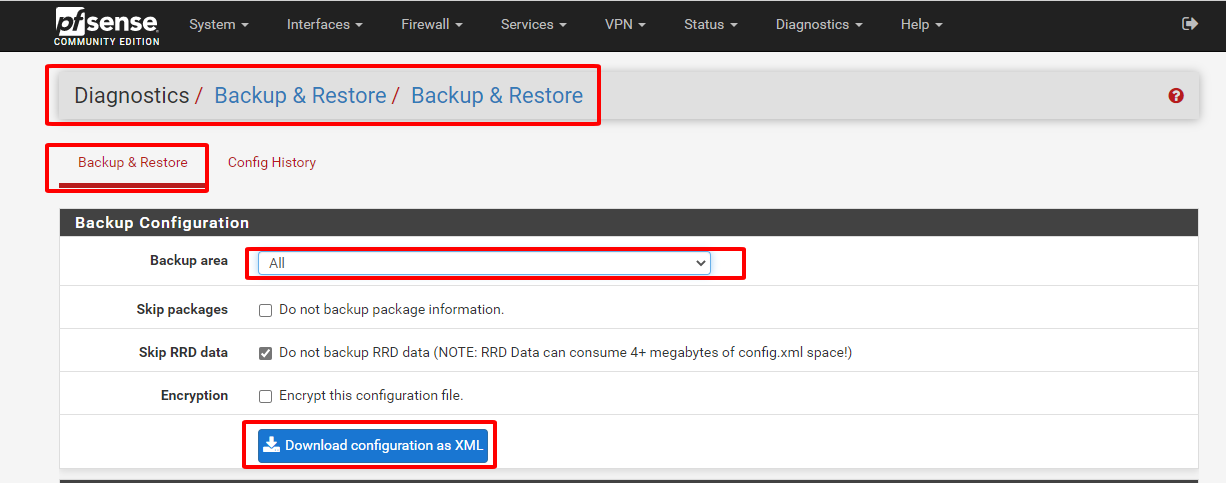
Trình duyệt web sau đó sẽ nhắc nhở vị trí lưu file trên PC. Ở đây bạn có thể thay đổi tên file.
2 Alternate Remote Backup Techniques
2.1 Pull with wget
Cấu hình có thể được lấy từ một hệ thống từ xa bằng cách sử dụng wget, và quá trình này có thể được scripted với cron hoặc bằng các phương tiện khác. Ngay cả khi sử dụng HTTPS, đây không phải là phương thức truyền tải thực sự an toàn vì tính năng kiểm tra chứng chỉ bị vô hiệu hóa để cung cấp các chứng chỉ tự ký, cho phép tấn công kẻ trung gian. Khi chạy sao lưu với wget trên các mạng không đáng tin cậy, hãy sử dụng HTTPS với một chứng chỉ có thể được wget xác minh.
Đối với tường lửa chạy HTTPS có chứng chỉ tự ký, lệnh sẽ như sau:
- Lấy mẫu đăng nhập và lưu cookie và mã thông báo CSRF:
$ wget -qO- --keep-session-cookies --save-cookies cookies.txt \ --no-check-certificate https://192.168.1.1/diag_backup.php \ | grep "name='__csrf_magic'" | sed 's/.*value="\(.*\)".*/\1/' > csrf.txt
- Gửi biểu mẫu đăng nhập cùng với mã thông báo CSRF đầu tiên và lưu mã thông báo CSRF thứ hai:
$ wget -qO- --keep-session-cookies --load-cookies cookies.txt \ --save-cookies cookies.txt --no-check-certificate \ --post-data "login=Login&usernamefld=admin&passwordfld=pfsense&__csrf_magic=→$(cat csrf.txt)" \https://192.168.1.1/diag_backup.php | grep "name='__csrf_magic'" \ | sed 's/.*value="\(.*\)".*/\1/' > csrf2.txt
2.2 Basic SSH backup
Tương tự như bản scp backup, có một phương pháp khác sẽ hoạt động từ hệ thống UNIX này sang hệ thống UNIX khác. Phương thức này không gọi lớp SCP / SFTP, trong một số trường hợp, lớp này có thể không hoạt động bình thường nếu hệ thống đã ở trạng thái failing:
$ ssh root@192.168.1.1 cat /cf/conf/config.xml > backup.xml
Khi được thực thi, lệnh đó sẽ mang lại một tệp có tên backup.xml trong thư mục làm việc hiện tại có chứa cấu hình firewall pfSense từ xa. Tự động hóa phương pháp này bằng cách sử dụng cron cũng có thể, nhưng phương pháp này đòi hỏi SSH key mà không cần cụm từ mật khẩu trên máy chủ thực hiện backup. Key này sẽ cho phép truy cập quản trị vào firewall, vì vậy nó phải được kiểm soát chặt chẽ.
3 Restore từ bản Backup
Các bản backup sẽ không hữu ích nếu không có phương tiện để khôi phục chúng và bằng cách mở rộng, hãy kiểm tra chúng. pfSense cung cấp một số phương tiện để restore cấu hình. Khi Restore thì hệ thống sẽ khôi phục về đúng như lúc hệ thống đang được backup.
3.1 Restore với WebGUI
- Từ Diagnostics > Backup & Restore
- Tìm tới phiên làm việc của Restore configuration
- Chọn vùng cần restore (thường là ALL)
- Configuration file hãy tìm tới nơi lưu file backup và chọn nó
- Click Restore Configuration
Cấu hình sẽ được áp dụng và firewall sẽ khởi động lại với các cài đặt thu được từ file backup.
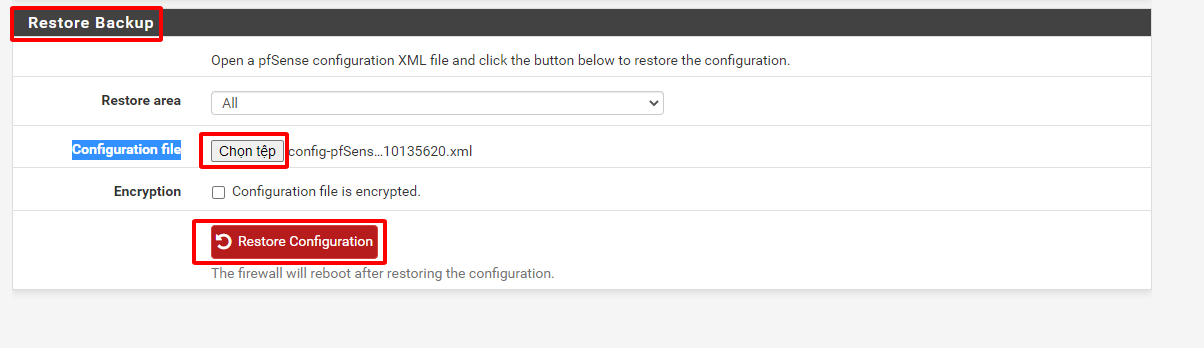
3.2 Restore từ Config History
- Từ Diagnostics > Backup & Restore
- Click tab Config History
- Xác định vị trí backup trong danh sách
- Click icon Revert config ở file configuration
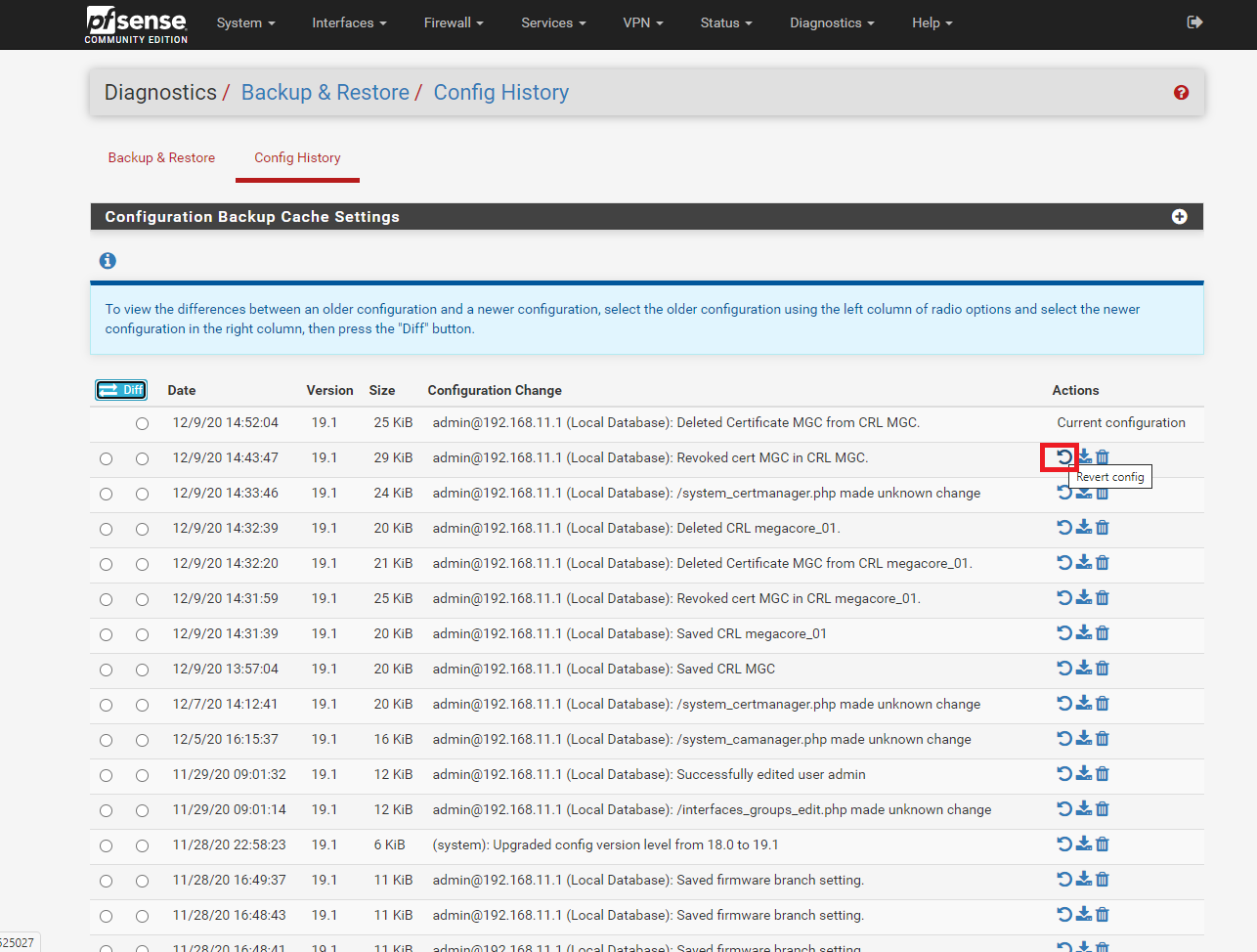
Các cấu hình đã lưu trước đó có thể bị xóa bằng cách nhấp click icon Delete config , nhưng không xóa chúng bằng tay để tiết kiệm dung lượng; các bản backup cấu hình cũ sẽ tự động bị xóa cho đến khi các bản backup mới được tạo. Bạn nên loại bỏ một bản backup từ một sự thay đổi cấu hình không cần thiết để đảm bảo rằng nó không vô tình khôi phục.
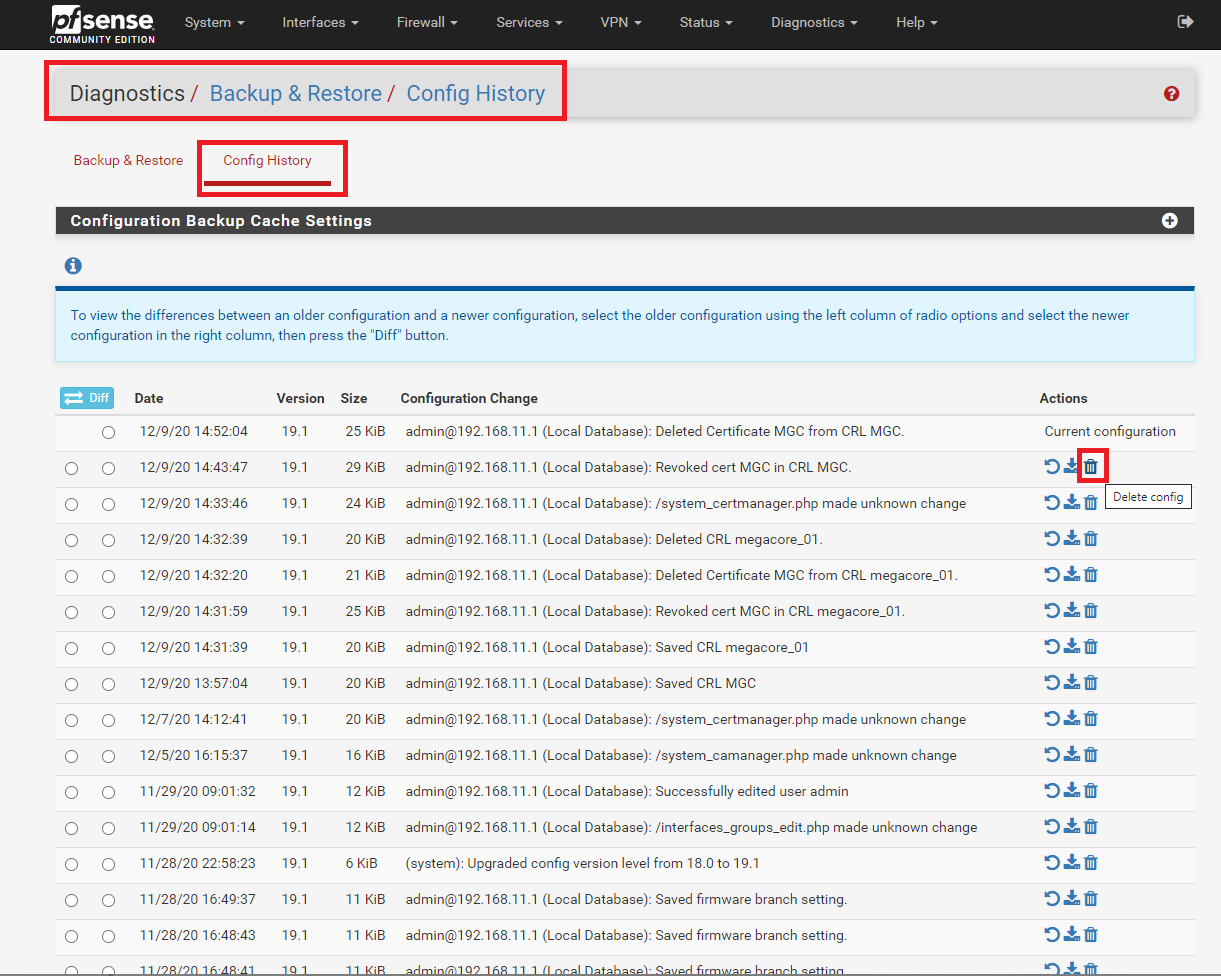
Có thể tải xuống bản copy của cấu hình trước đó bằng cách nhấp vào icon Download config
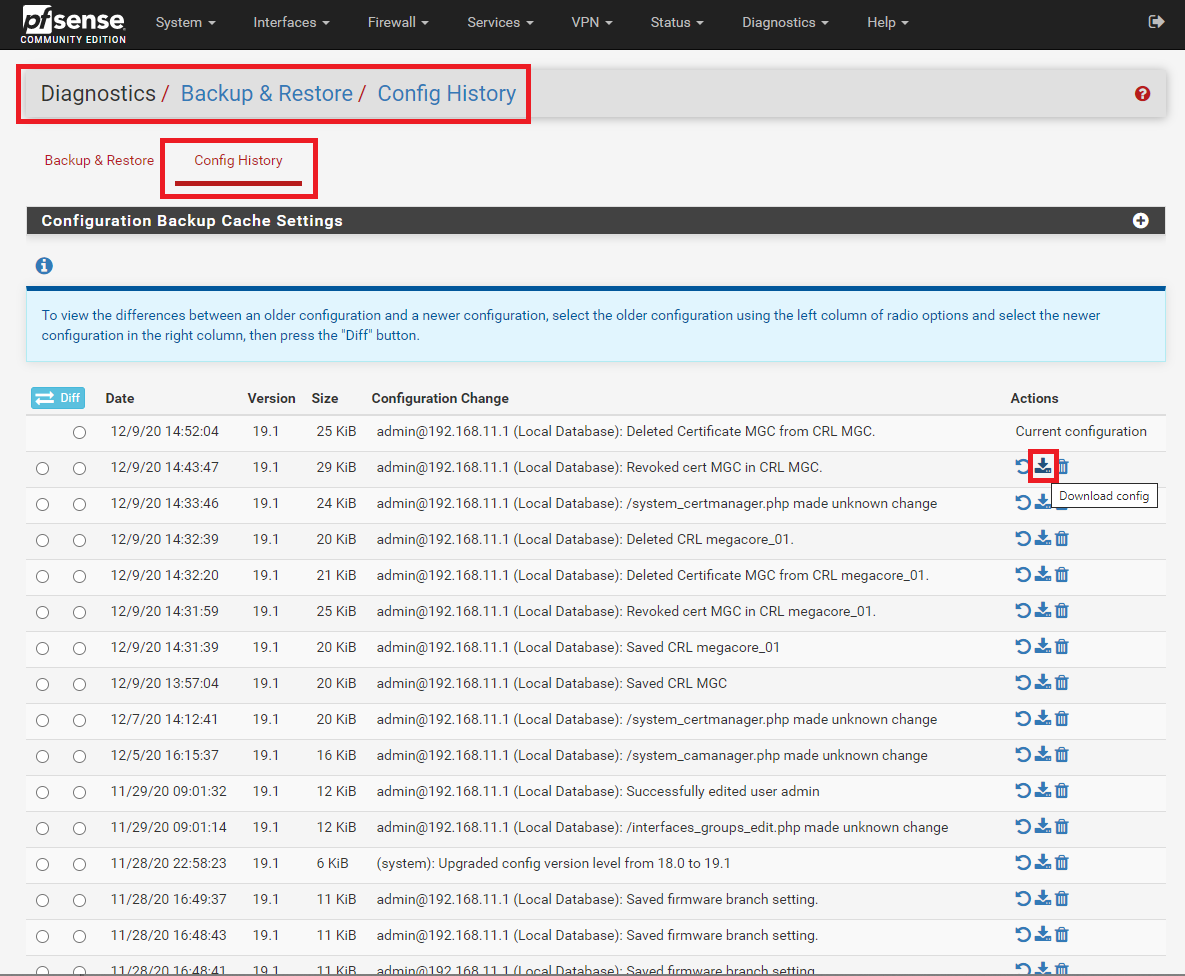
Config History Settings
Số lượng bản sao lưu được lưu trữ trong configuration history có thể được thay đổi nếu cần.
- Từ Diagnostics > Backup & Restore
- Click tab Config History
- Click icon extend để mở rộng phần Configuration Backup Cache Settings
- Nhập số lượng cấu hình mới để giữ lại
- Click Save để lưu
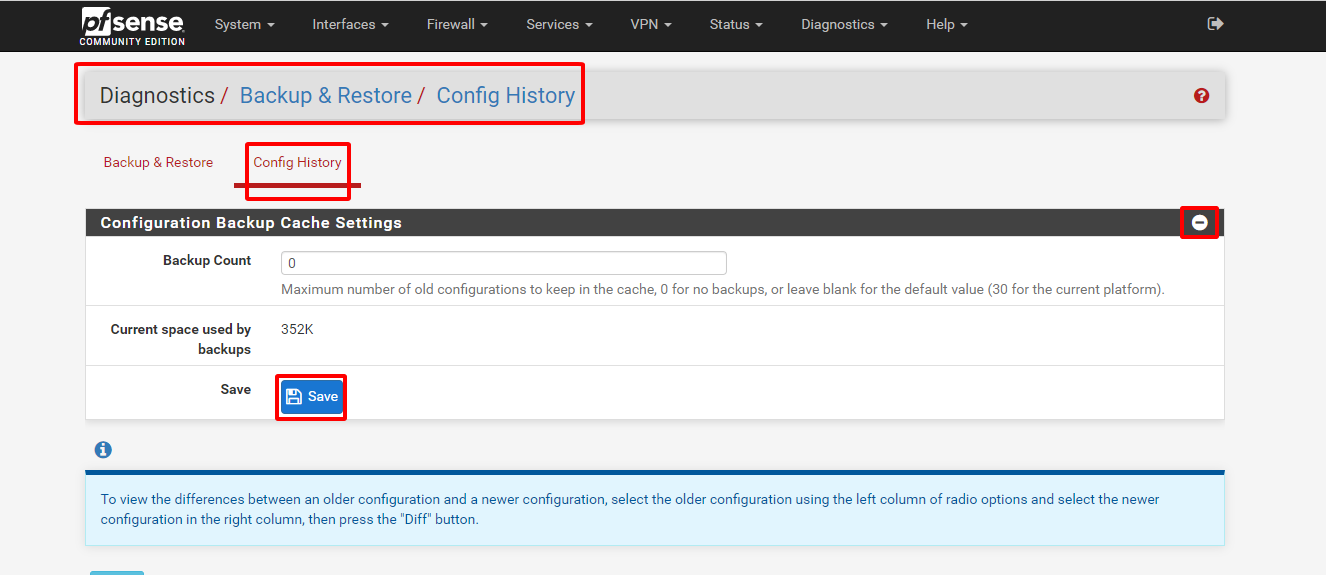
Cùng với số lượng cấu hình, dung lượng được sử dụng bởi các bản backup hiện tại cũng được hiển thị.
4. Backup Files và thư mục bằng Backup Package
Gói tin Backup cho phép bất kỳ file/folder nào trên hệ thống được backup và restore. Có thể điều này không cần thiết, nhưng nó có thể hữu ích cho việc sao lưu dữ liệu RRD hoặc cho các gói tin có thể có các file tùy chỉnh không được lưu trong config.xml.
Để install Package:
- Từ System > Packages
- Tìm vị trí file backup
- Click install ở cuối dòng
- Click vào Confirm để xác nhận cài đặt
Sau khi cài đặt, gói tin có sẵn tại Diagnostics > Backup Files/Dir